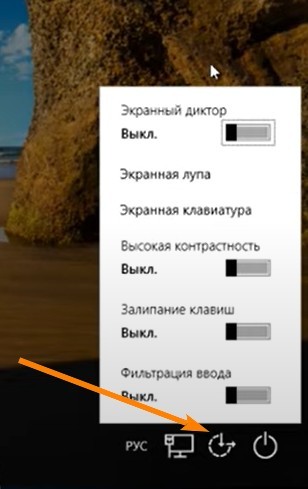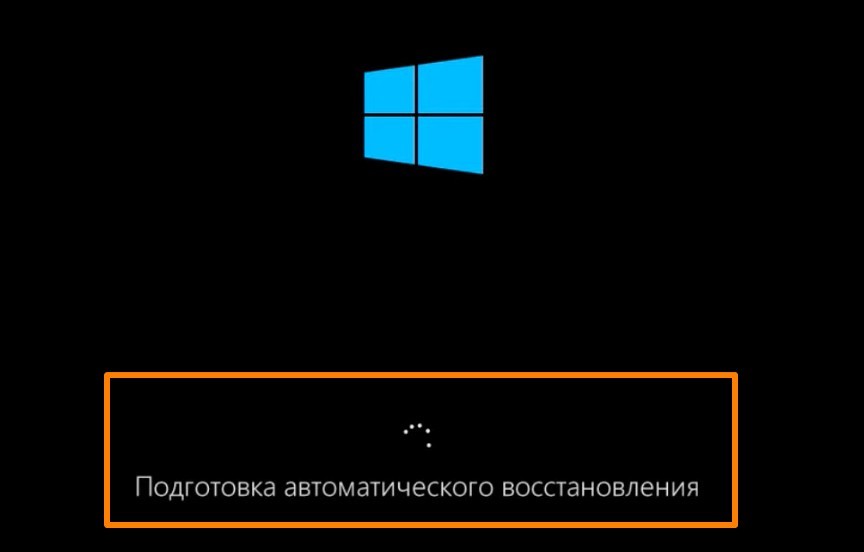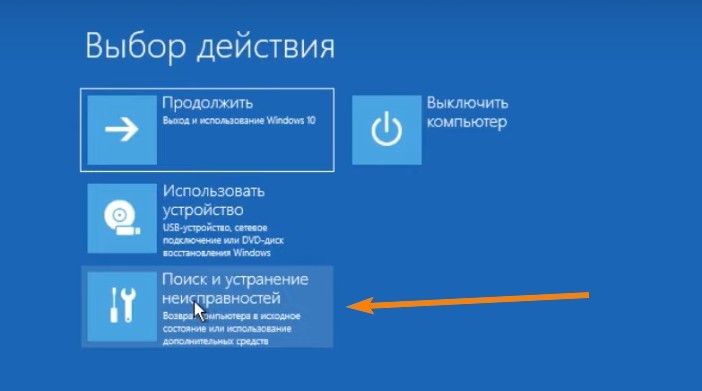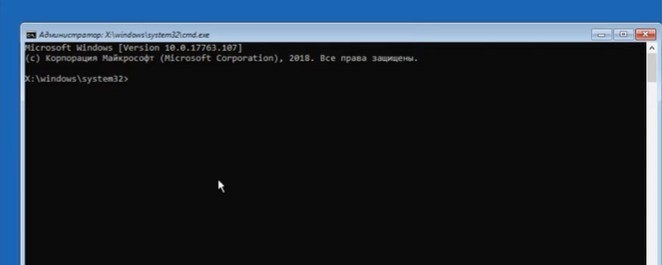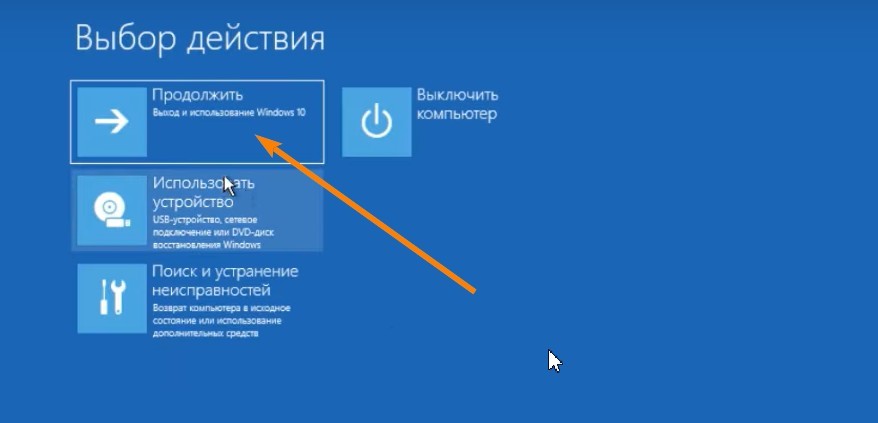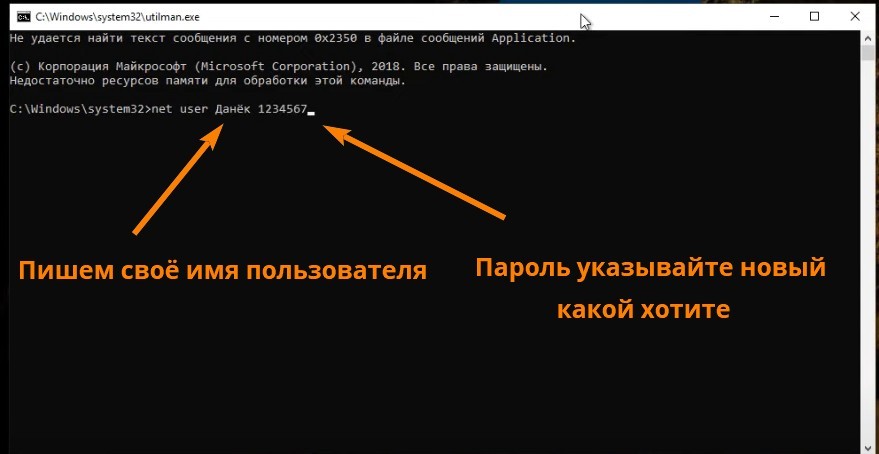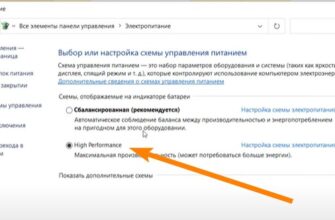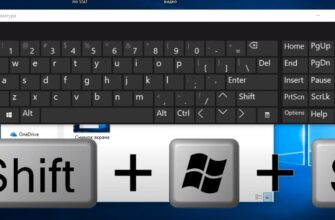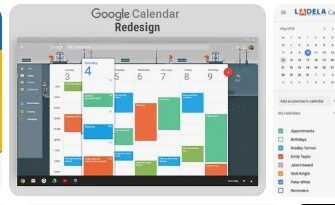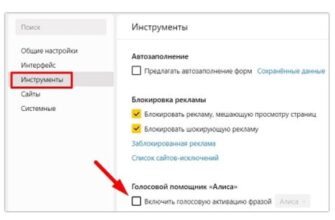Я буду работать на компьютере с Windows 10, но здесь мне нужно ввести какой-то PIN-код или пароль для настроек входа. Может быть, этот пароль …., который я забыл. Сброс пароля на Windows 10 немного хитрый, для этой операции вам нужна флэшка для сброса пароля, но, к сожалению, её нужно было создать заранее, до того, как вы забыли пароль. В этой статье я расскажу вам, что делать, если вы забыли пароль на вашем компьютере с Windows 10 и у вас нет никаких флешек.
Сбрасываем пароль для входа на компьютере
Вообще, как сбросить пароль?
Для начала давайте посмотрим официальный сайт Microsoft. Здесь пишут, что если вы не можете войти, вам нужно ответить на контрольные вопросы. Они также предлагают перезагрузить компьютер, восстановить его до заводских настроек и удалить всё. Но этот метод нам не подходит.
В общем, мы не доверяем сайту Microsoft. Я покажу вам очень простой способ, довольно простой. Он не требует никаких дисков, флэшек или образов с других компьютеров.
Посмотрите в правый нижний угол экрана. Обратите внимание на эту штуку, она называется специальные возможности.
Если вы глухой, слепой, больной, вы можете настроить параметры компьютера для себя. Запомните эту кнопку.
Мы перезагружаем систему. Если это системный блок, нажмите кнопку сброса. Если это ноутбук, нажмите и удерживайте кнопку питания в течение 5 секунд и продолжайте делать это, пока не появится логотип Windows 10 и слова «подготовка автоматического восстановления».
Вам следовало немного подождать, пока не появится это сообщение: «Автоматическое восстановление». Здесь вам нужно нажать кнопку «Дополнительные параметры» для устранения неполадок.
Поиск и исправление неисправностей.
Дополнительные параметры включают командную строку.
Через командную строку мы выполним несколько простых манипуляций. Помните ту кнопку со специальными возможностями; суть в том, чтобы нажать ее, чтобы открыть командную строку.
В командной строке, на экране входа в систему, введите команду, которая позволит вам сбросить пароль.
ЧТО ВВОДИТЬ В КОМАНДНОЙ СТРОКЕ:
- C:
- cd Windows\system32 (если напишет Системе не удается найти указанный путь, попробуйте D:, а потом cd Windows\system32)
- ren Utilman Utilmanold.exe
- copy cmd.exe Utilman.exe
Теперь, когда мы нажимаем кнопку со специальными возможностями, появится командная строка. Выйдите из командной строки, нажмите «Продолжить», используйте Windows 10 и запустите компьютер.
Нажмите кнопку со специальными возможностями, она должна открыть командную строку.
Нажимайте кнопку очень быстро, иначе она может не сработать и придется перезапускать компьютер и снова быстро нажимать.
Когда командная строка будет запущена, напишите команду, которая позволяет нам установить новый пароль для пользователя, посмотрите внимательно на изображение ниже.
Есть два нюанса: имя пользователя не должно превышать 20 символов и не должно содержать пробелов. Если имя пользователя с пробелом — взять его в кавычки!
К сожалению, если ваше имя «Иванов Владимир Владимирович» с пробелами и более чем 20 символами, скорее всего, это не сработает.
Команда: net user "Ваше имя пользователя" 1234567. Если команда выполнена успешно, нас сразу же перебрасывает на параметры входа. Введите пароль и войдите в систему. Добро пожаловать на рабочий стол, пароль восстановлен.
По-видимому, в Windows 10 есть какая-то защита от таких уловок. Главное — как можно быстрее нажать кнопку со специальными возможностями, чтобы вызвать командную строку, иначе придётся перезагружать компьютер.